「如何破解一段式PPT设计难题?3个创新小思维让你大放异彩!」
文章主题:一段式PPT, 设计难题, 图形优化

在PPT的设计中,有一种类型的页面比较难处理,那就是一段式PPT。
这也是近期有用户留言提出的问题,设计起来非常棘手,完全没有思路。
对于这种一段话PPT的处理,从设计层面来说,确实不好展示,看一下。



都是一段内容,大多数都是直接将内容平铺于页面之中。
如果想要啥稍微好一点,或许会借用图片优化一下,比如这个案例。

根据主题,可以借助这种主题图优化一下,让页面更加有场景感。

除此之外,还可以借助线条优化,也是一个不错的思路。

再比如,还有使用这种左右虚化效果展示,即可突出主题内容,又可让图片产生差异化。

还有这种图片叠加的效果,对于一段内容的处理,也是一个不错的设计思路。


好了,那么对于日常工作型PPT,这种一段顶级素材式内容有没有一些比较简单的方法呢?
当然是有的,今天就分享3个设计小思维,下面就以这个例子展示一下。

借用线条优化
对于线条的使用,最为直白的效果,就是直接插入线条。
比如,使用上粗下细排版处理,页面会有对比感。

有标题栏样式设计

没有标题栏样式设计
接下来,就用没有标题栏样式设计,比如还可以使用深色背景优化。

除此之外,就是线条的效果调整,比如可以用形状线框设计。

上面这个线框效果,就是使用矩形和三角形组合并去除填充而成。

除此之外,还可以使用这种比较有创意的线框设计,做出圆角效果。

其次,为了让页面更加有层次感,设计一组渐变线条优化。

最后,如果感觉一段内容比较单一,用符合优化即可。

关于这种效果,其实,也是使用矩顶级素材形和三角形组合,然后将三角形使用【编辑顶点】工具调整。

关于这组渐变效果,可以使用【补间】工具设计。

你看,当学会这些简单的方法,大都能满足使用需求。
借用创意图形
接下来,再来看一下如何使用形状优化一段式内容。
一般大家应该会直接插入一个形状设计,比如矩形、圆形等。


显然,直接插入的形状,设计出来的PPT页面,还是比较单一,对吧。
如果此时对形状稍作修饰,页面的效果就非常丰富。

比如,之前的线框效果,也可以使用填充展示。

再或者,通过形状组合,将其调整为上下叠加的效果。

同理,也可以直接使用圆角矩形设计,将其优化成叠加效果呈现。

最后,还有这种透视效果。

最后,除此之外,如果你先要创意的PPT逻辑图表,也可以在【K顶级素材OPPT】插件库里面点击最新即可下载使用。
如果你真的没有PPT设计能力,可以在【KOPPT】插件中选择一个不错的创意效果。


点击【KOPPT】—【逻辑图表】—【最新】,即可查看设计的版式。

借助主题图
除了线、形状的设计,使用图片会让页面更加有设计感。
比如,下面这些效果。


好了,关于图片的使用,其实有两种效果可以展示,一是使用图片,二是使用透明PNG元素展示。
1)图片
关于图片的使用,大家会想到的是左右排版设计。

再或者,就是使用渐变效果展示,对吧。

显然,这两组效果都比较常见,对吧。
如果此时调整一下设计思路,比如使用这种上顶级素材下排版处理。

在或者,使用这种组合效果,尽量将内容分层次突出出来。

2)PNG图片
有些一段内容PPT,如果能找到合适的元素,页面能得到大幅度提升。

这种张图,比较符合【疲劳】这个主题,借助在线抠图将背景去除一下。

https://www.chuangkit.com/koutu
扣完图,直接点击下载即可。

其次,就是考验对一段内容排版的能力了。

对于这种效果,可以使用叠加的效果展示。

再比如,这种上下排版效果,版式会更加饱满一点。

除此之外,还可以使用这种大面积效果展示,页面会更有分量感。


或者,换个主题图片。

最后,还可以使用样机展示,能将页面变得更加丰富。

再比如,可以使用多个样机组合效果。

将其放在页面中,页面也比顶级素材较丰富。

为了让样机不那么单一,这里使用【三维旋转】工具再调整一下。

以上图片案例素材均来源于网络分享,侵删
关于本次的主题内容,就分享这么多,希望对你有帮助。
下期见!
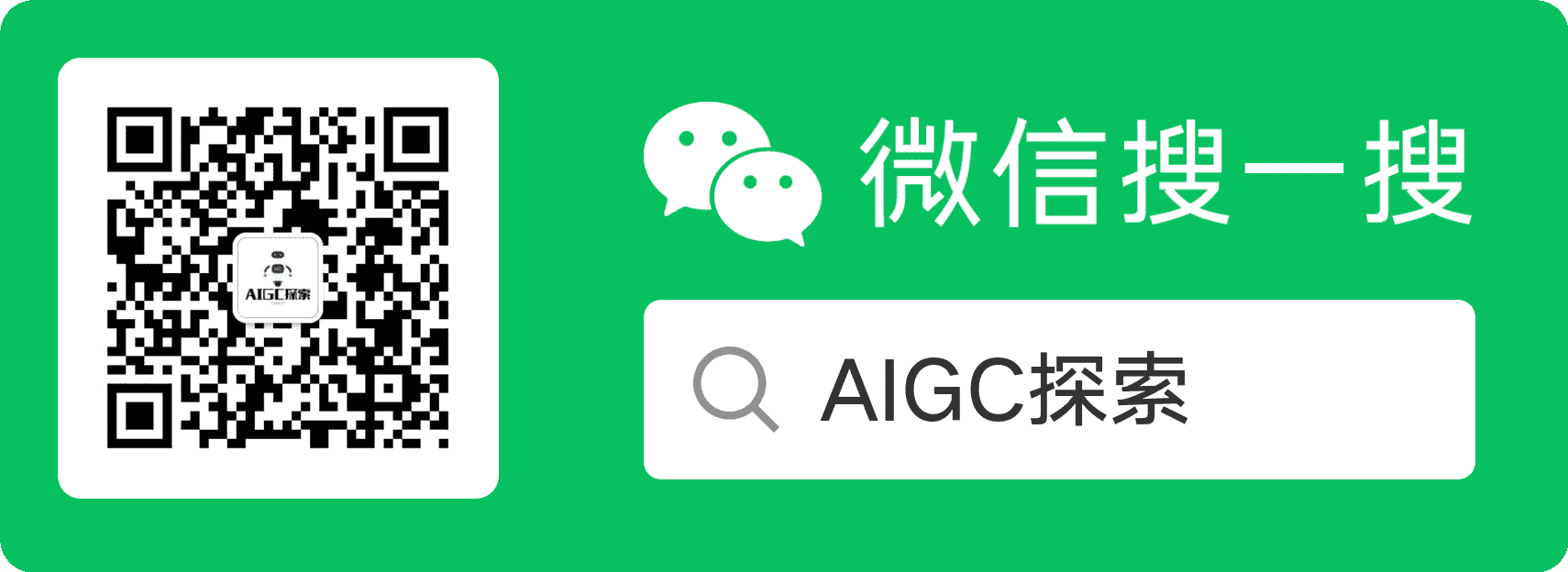
AI时代,掌握AI大模型第一手资讯!AI时代不落人后!
免费ChatGPT问答,办公、写作、生活好得力助手!
扫码右边公众号,驾驭AI生产力!



